редакции
6 способов выгрузить данные рекламных кабинетов и статистику сообществ соцсетей
Статистика соцсетей содержит ценные данные, которые помогают определить эффективность рекламы и продвижения, найти точки роста, оптимизировать кампании и стратегию. Однако внутренние отчеты недостаточно удобны и информативны — приходится переключаться между вкладками, не хватает важных срезов и нужных показателей. Анализировать результаты часто целесообразнее в сторонних инструментах — сервисах аналитики, системах визуализации данных и электронных таблицах.
В статье рассказали, как и куда можно выгрузить данные из рекламных кабинетов и статистику сообществ. А также разобрались, что с ними делать дальше, чтобы использовать полученную информацию наиболее эффективно.
Как выгрузить данные в интерфейсе соцсетей?
В каждой соцсети и рекламном кабинете есть возможность вручную экспортировать данные, обычно — в форматах csv или xlsx. Это удобно тем, что не нужны никакие другие инструменты. Минус же в том, что выгруженные вручную данные не обновляются автоматически. Нужно заново все повторять, чтобы дополнить отчет статистикой за каждый новый период.
Интерфейсы экспорта данных ВК, myTarget, Одноклассников, TikTok Ads и других соцсетей и рекламных кабинетов отличаются, но общий процесс и логика идентичны. Не будем разбирать каждую площадку отдельно, а посмотрим на примере ВКонтакте.
ВК позволяет выгрузить данные по рекламным кампаниям и статистику сообществ.
Чтобы экспортировать статистику по рекламе, перейдите в рекламный кабинет и откройте раздел «Статистика». Задайте параметры экспорта:
- объявления — все или только записи в сообществах;
- тип отчетности — эффективность или демографические данные;
- формат — xls, html, csv;
- суммирование — по всему кабинету или с разбивкой по кампаниям;
- период отчетности — по дням, месяцам или за все время;
- период статистики — можно задать произвольный или выбрать один из вариантов: вчера, сегодня, последняя неделя, последний год и т. д.

Когда закончите с настройками, отметьте все или несколько кампаний в таблице ниже и нажмите «Получить данные». Новый запрос появится в списке «Последние запросы на экспорт» со статусом «В обработке». Когда сбор данных закончится, их можно будет скачать по ссылке.
Для экспорта статистики сообществ зайдите в группу и откройте раздел «Статистика» в боковом меню справа. Кликните на синюю кнопку «Выгрузить статистику» в правом верхнем углу и задайте настройки во всплывающем окне:
- формат — xls или csv;
- даты начала и конца статистики — период, за который надо сформировать отчет;
- данные для экспорта — общие, по записям, товарам или услугам.
Если выгружаете общую статистику, можно выбрать типы данных: посещаемость, охват аудитории, демография, посещаемость разделов, активность пользователей, обратная связь, участники и реклама. Когда закончите с настройками, нажмите «Получить данные». Статистика сохранится на ПК в выбранном формате. Теперь с данными можно работать в Excel. В других соцсетях и рекламных кабинетах могут немного отличаться параметры и форматы, но в целом все то же самое — задаем настройки и скачиваем электронную таблицу на компьютер. Теперь давайте посмотрим, как наладить автоматическую выгрузку в разные инструменты для дальнейшей работы с данными. Инструментов, ориентированных на анализ статистики соцсетей, много. Они отличаются возможностями, площадками, с которыми работают, стоимостью, удобством отчетов. Но выгружаются данные в них примерно одинаково. Посмотрим на примере DataFan — сервиса аналитики соцсетей и таргетированной рекламы. Если вы пользуетесь инструментом впервые, зарегистрируйтесь по email и паролю или через аккаунт Google. После регистрации сервис предложит выбрать источник, данные из которого выгружаете: Инстаграм*, Фейсбук*, ВКонтакте, Одноклассники, myTarget или TikTok Ads. Допустим, мы хотим экспортировать статистику группы ВК. Кликаем на иконку соцсети и выбираем пункт «Сообщество». На следующем шаге подключите ваш аккаунт ВКонтакте, у которого есть доступ к статистике нужного сообщества. Вы должны быть авторизованы в аккаунте в текущем браузере во время настройки. Кликните «Подключить ВКонтакте». Выберите сообщество, по которому хотите выгрузить статистику, и нажмите «Далее». Если вы публикуете Истории ВК и хотите выгрузить статистику и по ним тоже, на следующем шаге нажмите «Подключить истории», затем — «Готово». По клику DataFan создаст отчет по внутреннему шаблону, разработанному для соцсети или рекламного кабинета. Данные за последнюю неделю загрузятся за минуту, еще в течение 5 минут подгрузятся за последние 6–24 месяца. Рассмотрим, как экспортировать статистику в 2 наиболее популярные программы — Excel и Google Таблицы. Если вы скачали данные в формате xls или csv из интерфейса соцсетей, то уже все готово — просто откройте полученный файл в программе. Но есть и другой способ — через DataFan. Первым делом подключите нужное сообщество или рекламный кабинет к сервису аналитики по инструкции выше. Затем в боковом меню разверните список коннекторов, перейдите в раздел Excel и кликните «Создать отчет». Задайте параметры экспорта. Выберите сообщество или рекламный кабинет. Можно выгрузить данные уже подключенного или подключить новый. В последнем случае нужно будет подождать минут 5, пока DataFan соберет данные. В пункте «Дополнительные настройки» укажите период, за который хотите выгрузить статистику. DataFan сформирует отчет, и вы сможете скачать его кликом по кнопке. В Google Таблицах также можно открыть файлы в форматах xls или csv, которые вы ранее скачали из интерфейса соцсетей. Процесс стандартный для офисных сервисов Google. В новой таблице откройте меню «Файл», кликните «Открыть» и выберите нужный документ на ПК. Однако так данные не будут обновляться автоматически. Статистику за новые периоды нужно будет скачивать и загружать заново. Автоматизировать процесс можно, настроив выгрузку статистики через специальное дополнение. В каталоге есть несколько расширений с таким функционалом. Мы покажем на примере дополнения DataFan. Предварительно нужно подключить паблик или рекламный кабинет к DataFan, как мы показывали выше. Затем установите дополнение: откройте меню «Расширения» → «Дополнения» → «Установить дополнение». Через поиск найдите в каталоге нужную программу — DataFan, нажмите на нее и в открывшейся карточке кликните «Установить». По клику Google попросит разрешить подключить стороннее приложение и авторизоваться в DataFan, процесс стандартный. После установки расширение запустится автоматически — справа откроется боковая панель настроек. Там отобразятся уже подключенные к сервису паблики и рекламные кабинеты. Выберите нужный и задайте параметры выгрузки данных: Статистика выгрузится в Google Таблицы в виде массива данных. Далее с ними можно работать — фильтровать, сортировать, строить графики и сводные таблицы, рассчитывать дополнительные показатели. Чтобы настроить автоматическое обновление данных, перейдите на вкладку «Запросы» на панели настроек DataFan, выберите текущую выгрузку, активируйте опцию автообновления и сохраните изменения. Сервисы визуализации данных — это специальные инструменты, в которых удобно создавать интерактивные аналитические дашборды и работать с ними. Рассмотрим выгрузку данных в 2 наиболее популярные программы — Google Data Studio и Power BI. Любые данные в «Студию данных» выгружаются через специальные приложения — коннекторы. Для экспорта статистики из рекламных кабинетов и сообществ соцсетей в каталоге есть несколько коннекторов от разных разработчиков, которые отличаются стоимостью и функционалом. Рассмотрим на примере DataFan. Так же, как и в случае с Google Таблицами, для выгрузки паблик или рекламный кабинет нужно предварительно подключить к сервису. Авторизуйтесь в Google Data Studio и создайте новый дашборд, кликнув по пустому отчету в галерее шаблонов. Сразу после загрузки пустого дашборда система предложит подключить источник данных и откроет каталог коннекторов. Найдите DataFan через поиск и кликните на него. Если вы первый раз пользуетесь этим коннектором в Google Data Studio, далее надо будет авторизоваться в DataFan и разрешить доступ. После этого откроются параметры подключения. Выберите нужный паблик или рекламный кабинет из списка и нажмите «Добавить». На этом все. Данные импортированы и будут обновляться автоматически, можно собирать дашборд. Если ресурсов строить отчет в Google Data Studio с нуля нет, можно воспользоваться готовыми шаблонами DataFan. Тогда для выгрузки данных зайдите в сервис, откройте раздел Google Data Studio в списке коннекторов, выберите подходящий шаблон и кликните «Создать отчет». Далее выбираем источник данных и открываем сформированный автоматически по шаблону отчет в Google Data Studio. При необходимости его можно отредактировать. В Power BI, как и в Google Data Studio, данные из соцсетей выгружаются через коннекторы. Только здесь файл программы нужно скачать на компьютер и поместить в папку [Documents]Power BI DesktopCustom Connectors. Далее, чтобы программа не ругалась на попытку подключить коннектор от стороннего разработчика, в настройках безопасности разрешите загрузку любого расширения без проверок и предупреждений. После этого можно настраивать выгрузку. Нажмите «Получить данные», подключите коннектор, авторизуйтесь и выберите паблик или рекламный кабинет. Подходящий коннектор можно скачать в DataFan. Он позволит выгружать данные сообществ и рекламных кабинетов, которые подключены к сервису. Для этого откройте раздел Power BI в списке коннекторов и нажмите на ссылку для скачивания. Обычно данные из соцсетей выгружают, когда не хватает внутренней статистики — хочется получить более подробные и наглядные отчеты, нужны дополнительные срезы данных или показатели. В зависимости от того, куда вы экспортировали статистику, далее можно: Вот и все. Надеемся, статья помогла вам разобраться с выгрузкой данных из соцсетей. Теперь вы без проблем сможете работать со статистикой в наглядных, понятных и информативных отчетах.

Как выгрузить данные в сервисы аналитики соцсетей





Как выгрузить данные в электронные таблицы
Excel
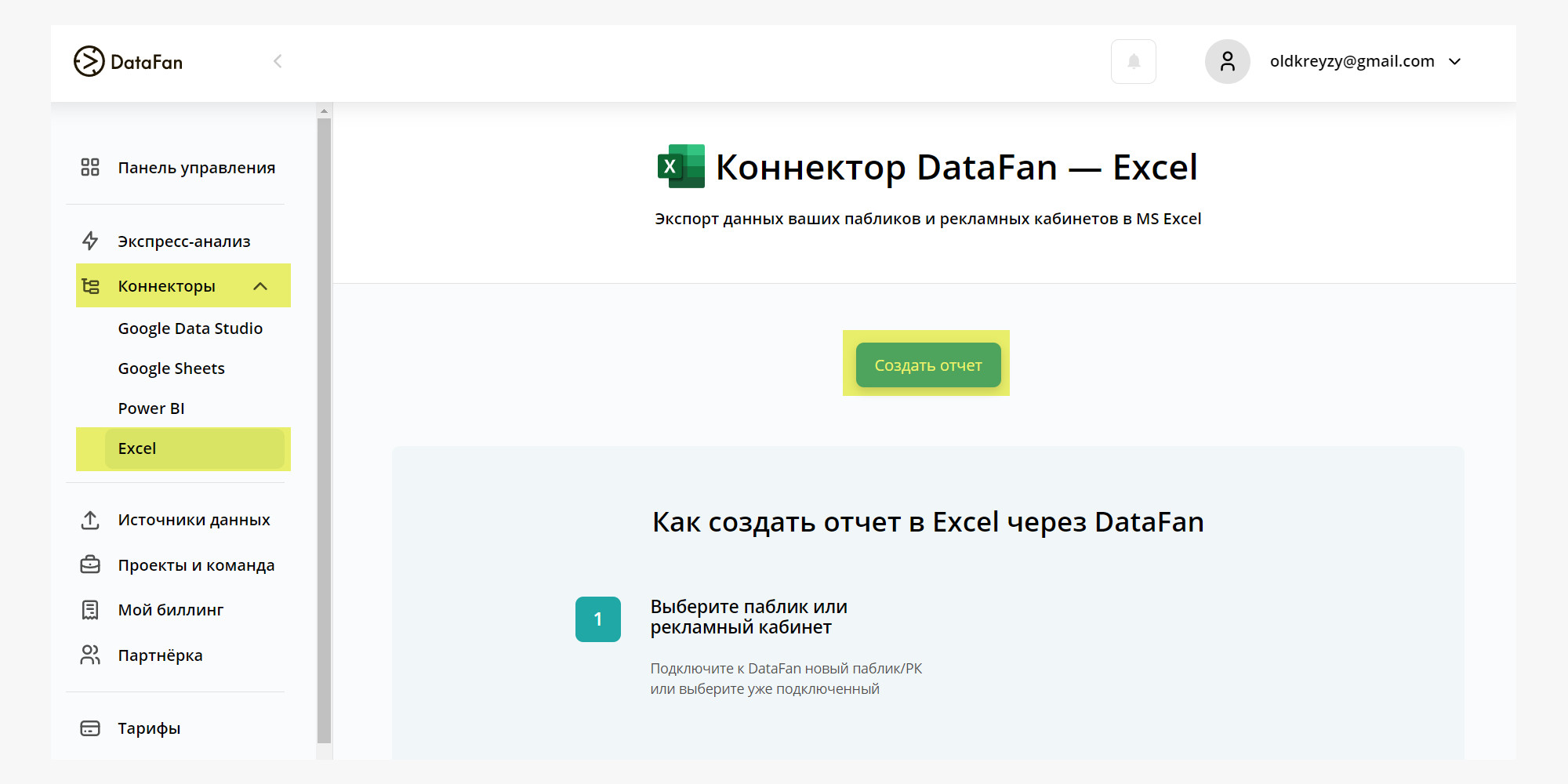


Google Таблицы

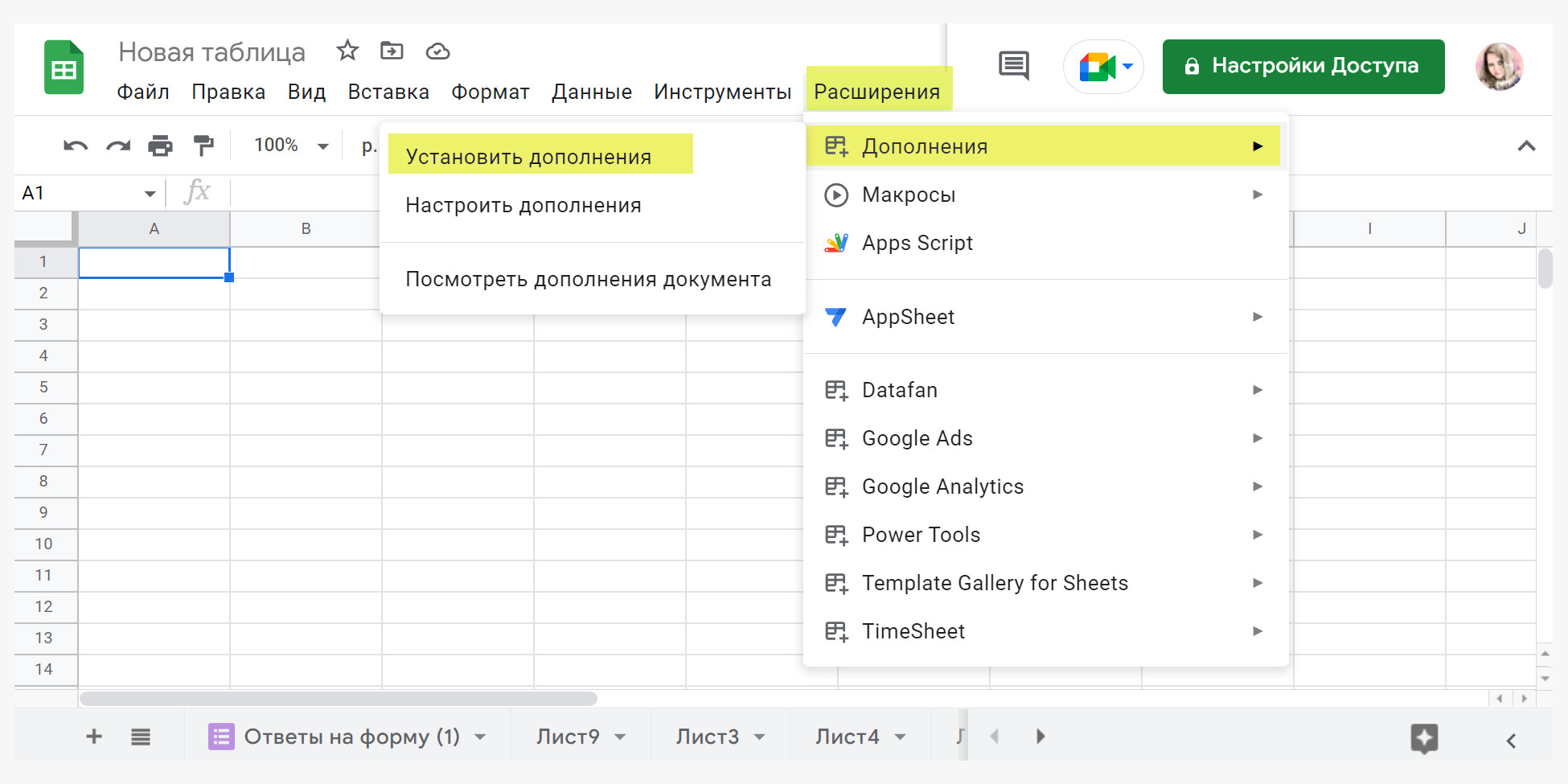



Как выгрузить статистику в сервисы визуализации данных
Google Data Studio




Power BI


Что делать дальше?

